La biblioteca de música de iCloud es una excelente función que le permite acceder a toda su colección de música en muchos dispositivos modernos, incluidos iPhone, iPad, iPod touch, Mac o PC, siempre que inicie sesión en estos dispositivos con la misma ID de Apple. Como podría estar en algún lugar sin red cableada o Wi-Fi, en ese momento, ¿cómo puede reproducir música desde la biblioteca de música de iCloud en sus dispositivos? Por lo tanto, hoy analicemos cómo descargar música de la biblioteca de música de iCloud para reproducirla sin conexión.
Parte 1. Conozca más sobre iCloud Music Library
Antes de aprender a descargar, hay algo que debe saber sobre la biblioteca de música de iCloud. La biblioteca de música de iCloud puede guardar la música que haya comprado en cualquier dispositivo iOS, cargado o emparejado desde su Mac y cualquier contenido que haya descargado de Apple Music. Pero eso no significa que pueda reproducir la música de la biblioteca de música de iCloud sin conexión, para hacerlo, necesita descargar esta música comprada, cargada y combinada para reproducirla sin conexión. Pero tenga en cuenta que las pistas de Apple Music no estarán disponibles una vez que cancele su suscripción a Apple Music.
Parte 2. Cómo descargar música desde iCloud Music Library
Descargar música de la biblioteca musical de iCloud no puede ser más fácil, simplemente siga las instrucciones detalladas a continuación.
Paso 1. Activar iCloud Music Library en dispositivos iOS
En su iPhone, iPad o iPod Touch, vaya a "Configuración" y "Música", luego cambie el botón "Biblioteca de música de iCloud" a la posición "ENCENDIDO". Si ha almacenado música en sus dispositivos anteriormente, se le preguntará si desea conservar estas canciones. Simplemente elija "Conservar música" o "Eliminar y reemplazar" según sus necesidades.
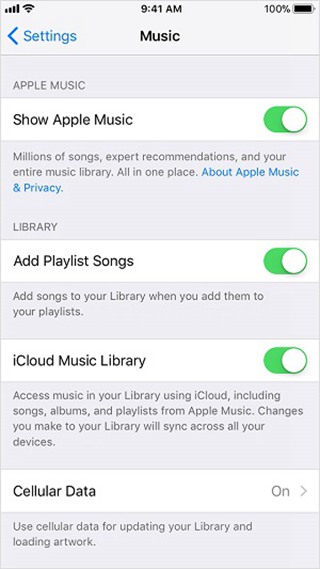
Paso 2. Inicia sesión en tu ID de Apple en iTunes
Luego, asegúrese de iniciar sesión en iTunes con la misma ID de Apple que utilizó para iniciar sesión en Apple Music. Para verificar eso, haga clic en el botón "Cuenta" en la barra de menú y luego seleccione "Ver mi cuenta" para ver la información de su cuenta.
Paso 3. Activar iCloud Music Library en iTunes
A continuación, haga clic en "iTunes" (Mac) o "Editar" (Windows) en la barra de menú y luego vaya a "Preferencias" > Opciones "General". Verifique "Biblioteca de música de iCloud" y luego haga clic en el botón "Aceptar" para encenderlo.
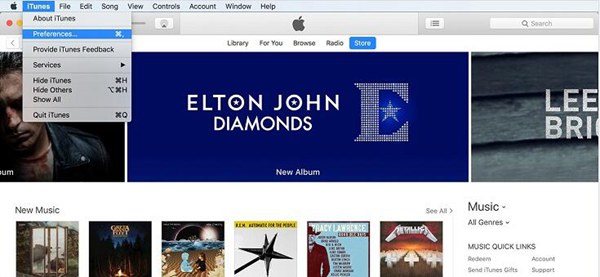
Paso 4. Agrega música a tu biblioteca de iTunes
Después de eso, toda la música en su biblioteca de iTunes se combinará automáticamente o se cargará en la biblioteca de música de iCloud. A partir de entonces, la música que agregue a iTunes se comparará o cargará si está conectado a Internet. Si no ve su música en su biblioteca de música de iCloud, puede elegir "Archivo" > "Biblioteca" > "Actualizar biblioteca de música de iCloud" para sincronizar todo.
Paso 5. Descargar música de iCloud Music Library
Después de agregar su música a iCloud Music Library, puede disfrutar de la reproducción en todos los dispositivos conectados y habilitados.
* En su teléfono, puede encontrar música que se agregó recientemente a la biblioteca de música de iCloud en la sección "Agregados recientemente" en Apple Music. Simplemente seleccione una de las canciones o álbumes, luego haga clic en el botón de descarga de la nube de cada canción.
* En su Mac, inicie iTunes. Luego vaya a "Música" > "Biblioteca" > "Ver" > "Mostrar opciones de vista" y marque "Descarga de iCloud".
Tomará un poco de tiempo descargar las canciones, solo espere pacientemente. Después de eso, puede disfrutar de la reproducción de música de iCloud Music Library sin conexión.
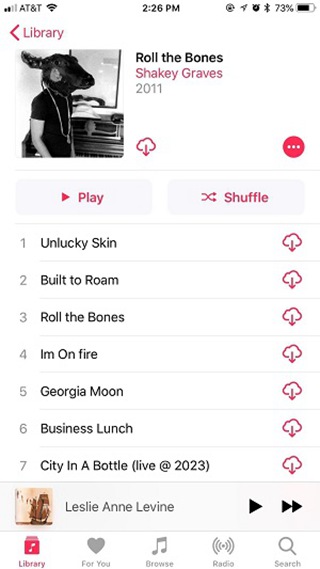
Parte 3. Solucionar problemas comunes sobre iCloud Music Library
Es muy fácil descargar música de la biblioteca de música de iCloud, pero algunas personas tienen problemas con la biblioteca de música de iCloud, aquí hay algunos problemas y soluciones comunes.
#1. Cuando cancela su suscripción a Apple Music, cualquier música descargada de Apple Music ya no podrá reproducirse, incluso si la ha subido a la biblioteca de música de iCloud. Para resolverlo, me gustaría presentarles un software todo en uno profesional, TuneFab Apple Music Converter.
Este software confiable le permite eliminar la protección DRM de Apple Music y convertirlos a varios formatos para que pueda obtener Apple Music gratis después de la prueba. Para mantener sus canciones de Apple Music de forma permanente, debe descargar e instalar TuneFab Apple Music Converter, seleccionar la pista de música y ajustar el formato de salida, por último, haga clic en el botón "Convertir" para iniciar la conversión. Para saber más sobre este poderoso software, puede hacer clic en el botón de descarga a continuación para descargarlo o ir al sitio web oficial.

#2. Si no puede ver la biblioteca de música de iCloud en sus dispositivos iOS, intente reiniciar sus dispositivos o vuelva a habilitar la biblioteca de música de iCloud o vuelva a iniciar sesión en iTunes Store.
#3. Si no puede descargar, reproducir o acceder a canciones de la biblioteca de música de iCloud, debe verificar si la canción no es elegible para cargar. Además, puede resultar de la conexión a Internet deshabilitada.
Si tiene más problemas con iCloud Music Library, puede comunicarse con el Soporte de Apple para obtener ayuda.
Envolver
Chicos, ahora pueden intentar descargar música de la biblioteca de música iCoud para reproducirla sin conexión siguiendo las instrucciones anteriores. Pero si desea reproducir música descargada de Apple Music después de cancelar la suscripción, entonces TuneFab Apple Music Converter es indispensable. Por último, si encuentra útil este artículo, no olvide agregarlo a su lista de favoritos y compartirlo con otros.













